Es gibt großartige Open-Source-Tools, um Wissen zu dokumentieren – sei es jetzt beruflich, oder im privaten Bereich, wie beim Planen einer Reise oder eines Umzugs.
Ich verwende bspw. Joplin sehr gerne, um meine Projekte oder Code-Beispiele zu dokumentieren. Für mich sind jedoch Nachteile von Joplin, dass ich keine Sub-Seiten anlegen kann, und dass es nicht rein web-basiert ist (-> ich muss mir bei Joplin eine Software herunterladen).
Ich war daher auf der Suche nach einer Dokumentations-Software, die folgende Kriterien erfüllt:
- rein web-basiert
- Open-Source und auf meinem eigenen Server betreibbar
- ein starker Editor zum Gestalten der einzelnen Seiten
- Unter-Seiten und Bereiche
- Multi-User-Fähigkeit und Berechtigungssystem (ich will meinen Kund:innen eigene Bereiche freigeben)
- gleichzeitiges Arbeiten an einem Dokument
- eine Historie je Dokument
All diese Kriterien zu erfüllen, ist (für eine Open-Source-Lösung) gar nicht einfach. Und dennoch: Vor einigen Monaten tauchte am „Open-Source-Himmel“ ein neuer Stern 🌟 auf: Docmost!
Ich verwende Docmost seit einigen Monaten … und bin begeistert! 🤩
Nachfolgend eine kleine Tour durch Docmost:
1.) Nach der Installation wird der erste Workspace und der Admin-User angelegt:
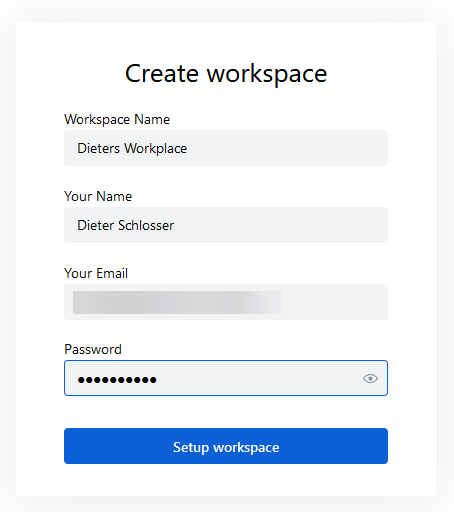
2.) Ich befinde mich nach dem Login in der Docmost-Übersicht.
In Docmost heißen die Bereiche „Spaces“, und der „General“-Space ist bereits angelegt.
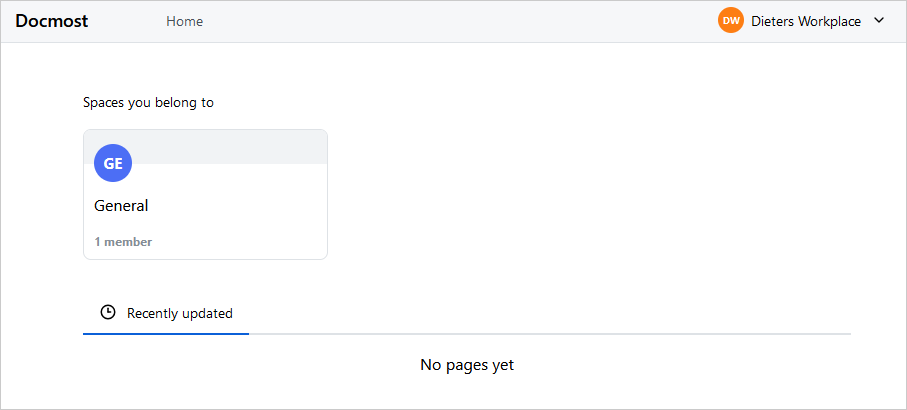
3.) In einem „Space“ können dann die „Pages“ angelegt werden.
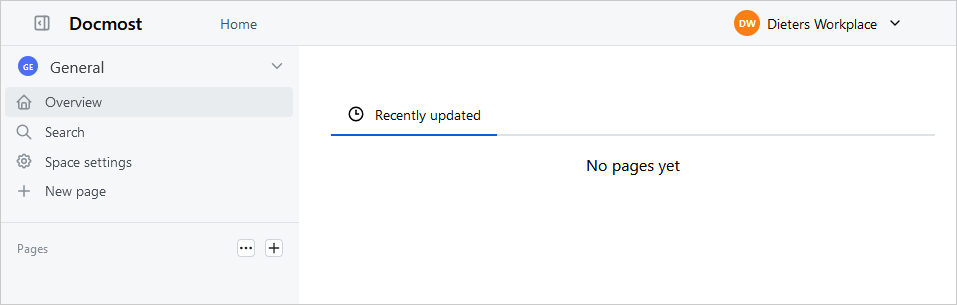
4.) Das Anlegen einer Page erfolgt über das Plus-Symbol.
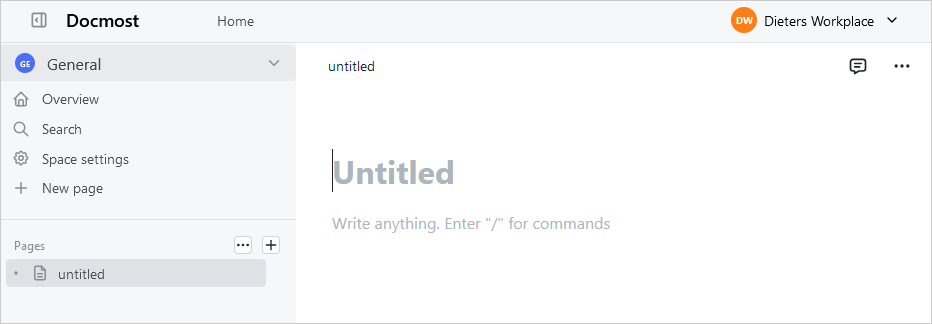
5.) Und hier ist er: der umfangreiche Editor! Ich kann mit einem Slash aus der umfangreichen Liste an Möglichkeiten wählen. 🤩
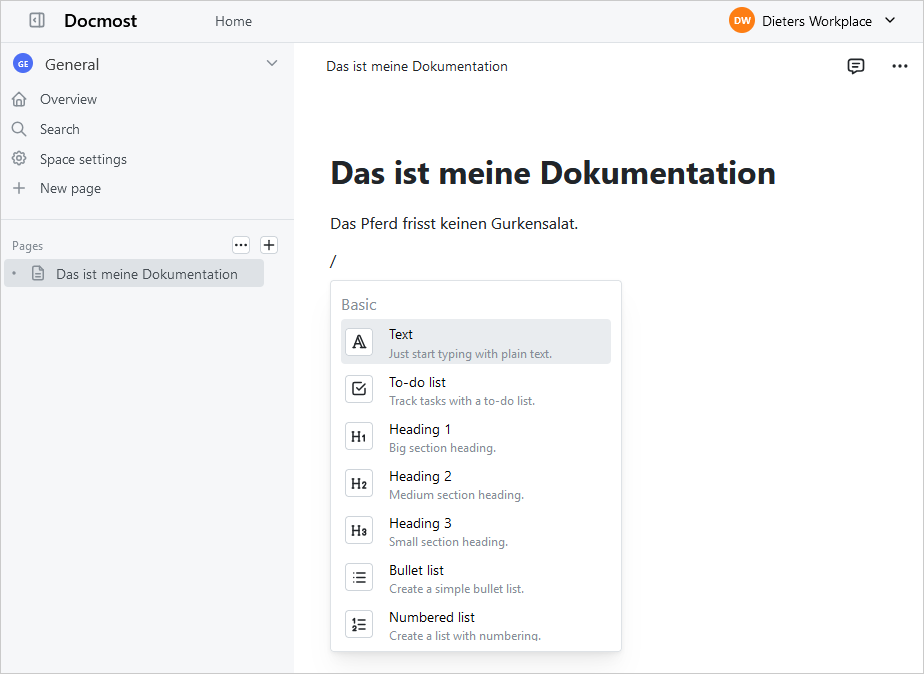
6.) Auch Checklisten (ich liebe Checklisten!) sind möglich:
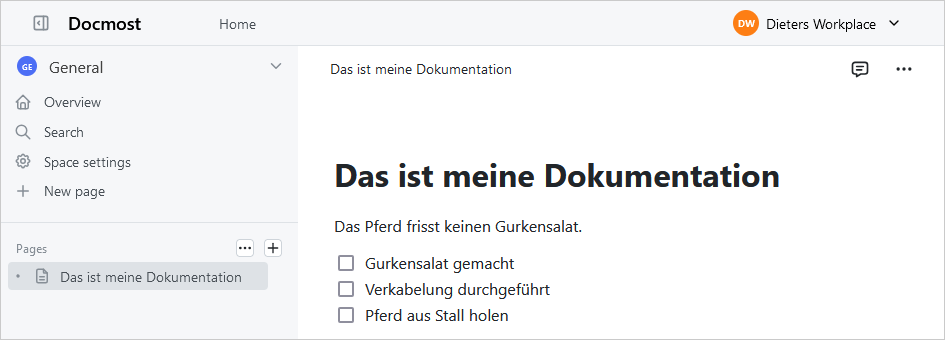
7.) Und auch die Unter-Seiten sind möglich, also Seiten unterhalb von existierenden Seiten.
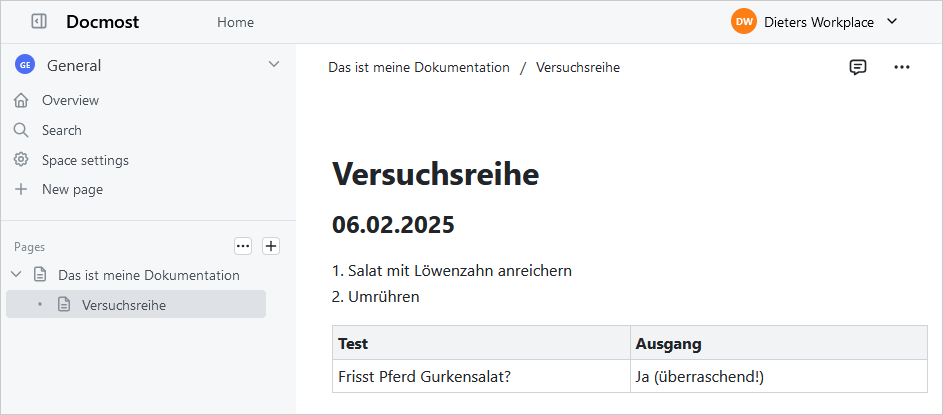
Übrigens: Auch Unter-Unter-Seiten sind möglich.
8.) Und wenn man viele Unter-Seiten hat, braucht es natürlich auch eine gute Suchfunktion:
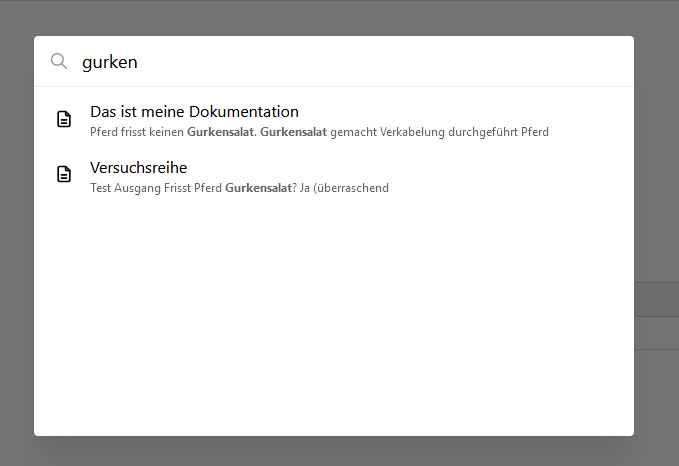
9.) Was mir dann noch wichtig ist: mehrere Spaces! Das geht unter den Settings.
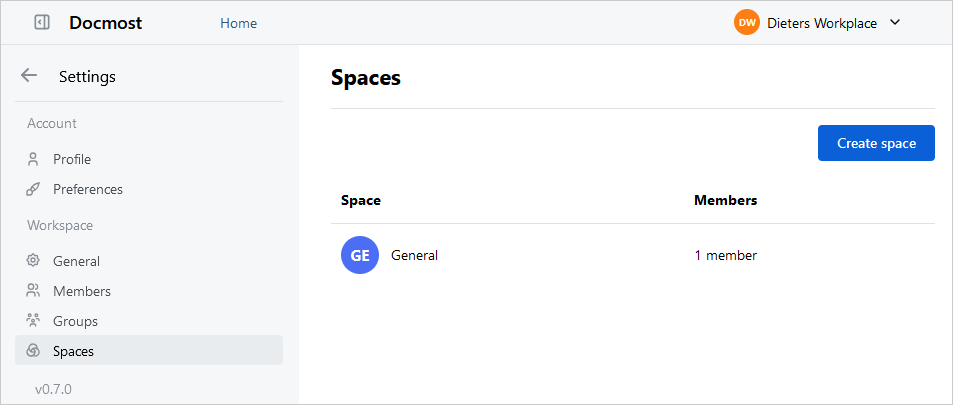
10.) In Docmost kann man mehrere User anlegen, sie mit Rollen berechtigen und einzelnen Spaces zuordnen.
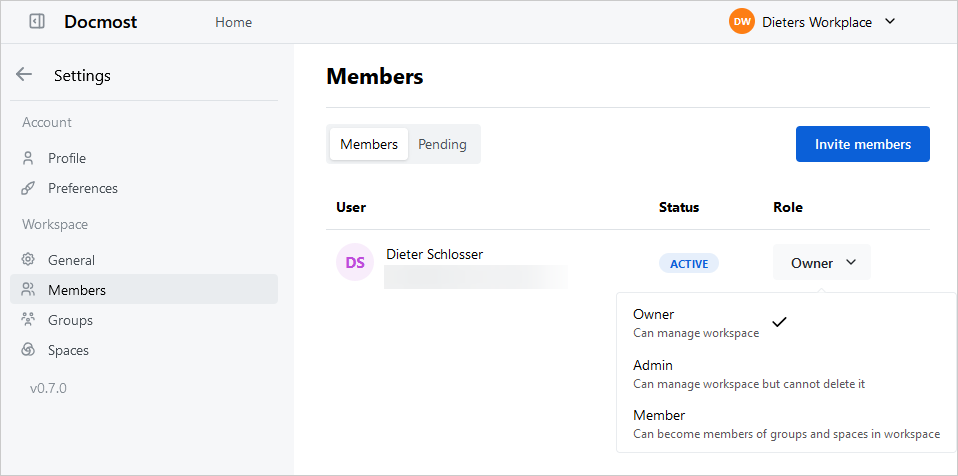
11.) Wofür es hier keinen Screenshot gibt:
- gleichzeitiges Arbeiten an einem Dokument! Ich kann sowohl alleine an einem gemeinsamen Dokument bearbeiten, aber auch gleichzeitig mit anderen Usern. Alles synchronisiert ganz wunderbar.
- Historie: Ich sehe meine letzten Änderungen bzw. die Änderungen der anderen User. Cool!
Mein Fazit zu Docmost
Docmost ist für mich eine Perle in der Open-Source-Welt! 👏
Ich habe mir bereits mehrere Spaces eingerichtet, und dokumentiere damit sowohl berufliche wie auch private Themen.
Docmost gibt es bisweilen nicht in der Cloud, es kann jedoch selbst auf einem Server installiert werden. Ich übernehme das für bestehende und neue Kunden – und zwar so richtig sauber, schön unter Einhaltung der DSGVO, auf Servern in Österreich, mit täglichen Backups und Support durch mich. Reden wir darüber!
